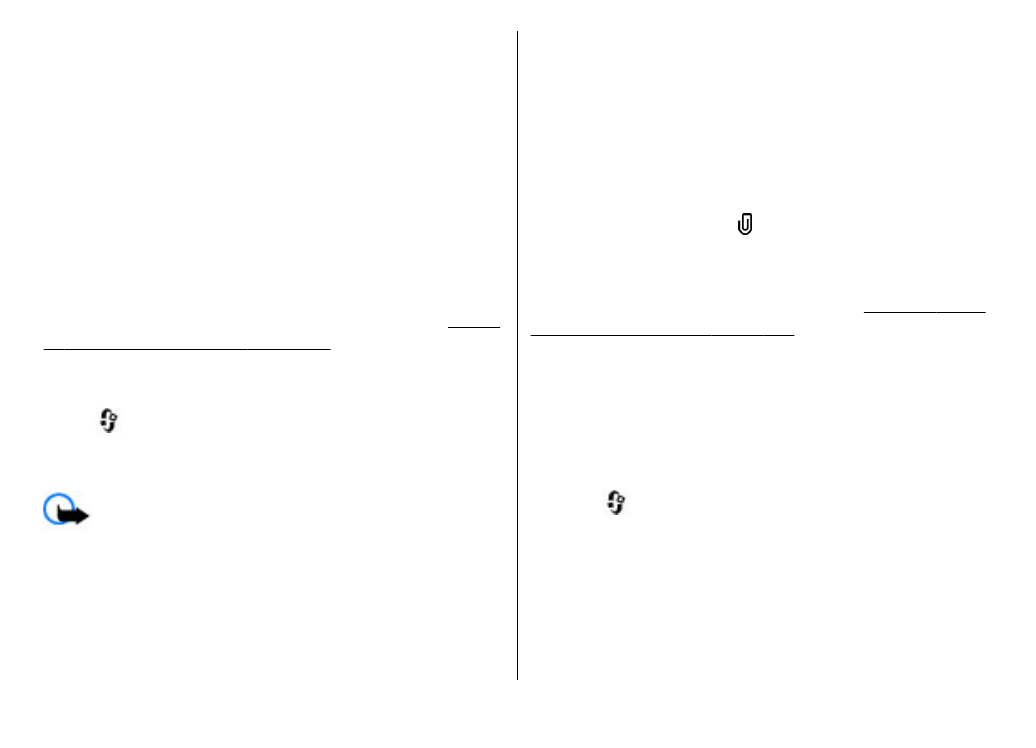
การดึงขอความอีเมล
กดปุม
แลวเลือก
ขอความ
และศูนยฝากขอความ
หากคุณออฟไลน ใหเลือก
ตัวเลือก
>
เชื่อมตอ
เพื่อเริ่มตน
การเชื่อมตอกับศูนยฝากขอความระยะไกล
ขอสําคัญ: ปฏิบัติดวยความระมัดระวังในการเปด
ขอความ ขอความตางๆ อาจมีซอฟตแวรที่ไมพึงประสงคหรือ
อาจทําใหโทรศัพทหรือเครื่องพีซีของคุณเสียหายได
1.
เมื่อคุณไดเปดการเชื่อมตอกับศูนยฝากขอความระยะไกล
ใหเลือก
ตัวเลือก
>
ดึงอีเมล
>
ใหม
เพื่อดึงขอความใหม
ทั้งหมด,
ที่เลือก
เพื่อดึงเฉพาะขอความที่เลือกไว หรือ
ทั้งหมด
เพื่อดึงขอความทั้งหมดจากศูนยฝากขอความ
ในการหยุดดึงขอความ ใหเลือก
ยกเลิก
2.
ในการปดการเชื่อมตอและดูขอความอีเมลแบบออฟไลน
ใหเลือก
ตัวเลือก
>
ตัดการเชื่อมตอ
3.
ในการเปดขอความอีเมล ใหกดปุมเลื่อน หากยังไมไดดึง
ขอความอีเมลและคุณออฟไลนอยู โทรศัพทจะถามวาคุณ
ตองการดึงขอความจากศูนยฝากขอความหรือไม
ในการดูสิ่งที่แนบในอีเมล ใหเปดขอความ แลวเลือกชองสิ่งที่
แนบที่กํากับดวยสัญลักษณ หากไมปรากฏสัญลักษณ แสดง
วาไมมีการดึงขอความลงในโทรศัพท เลือก
ตัวเลือก
>
ดึง
ในการดึงขอความอีเมลโดยอัตโนมัติ ใหเลือก
ตัวเลือก
>
การตั้งคาอีเมล
>
ดึงหัวขอโดยอัตโนมัติ
โปรดดูที่“การตั้ง
คาการดึงขอมูลอัตโนมัติ” หนา 112
การตั้งคาโทรศัพทใหดึงอีเมลอัตโนมัติอาจทําใหมีการสง
ขอมูลจํานวนมหาศาลผานเครือขายผูใหบริการของคุณ โปรด
ติดตอขอขอมูลเกี่ยวกับคาบริการในการสงขอมูลจากผูให
บริการของคุณ